Volete salvare PowerPoint come video? Lavorare con un numero ridotto di diapositive è facile, in quanto è possibile farle scorrere manualmente facendo clic con un pulsante o con il movimento del cursore. Tuttavia, le cose diventano caotiche con numerose diapositive, poiché il rischio di confondersi diventa una realtà. Tuttavia, una soluzione rapida consiste nel salvare le diapositive come video, per consentire loro di muoversi in un arco di tempo. In questo articolo abbiamo creato una guida completa su come salvare PowerPoint come video con facilità e velocità.
Passi dettagliati per salvare PowerPoint come video
Salvare PPT come video per le versioni di PowerPoint 2016, 2019 e 2013
Una volta create le diapositive, seguite i passaggi seguenti per salvarle come video.
Fase 1. Accedere al menu "File" e scegliere "Salva" per salvare le modifiche apportate al documento di presentazione di PowerPoint.
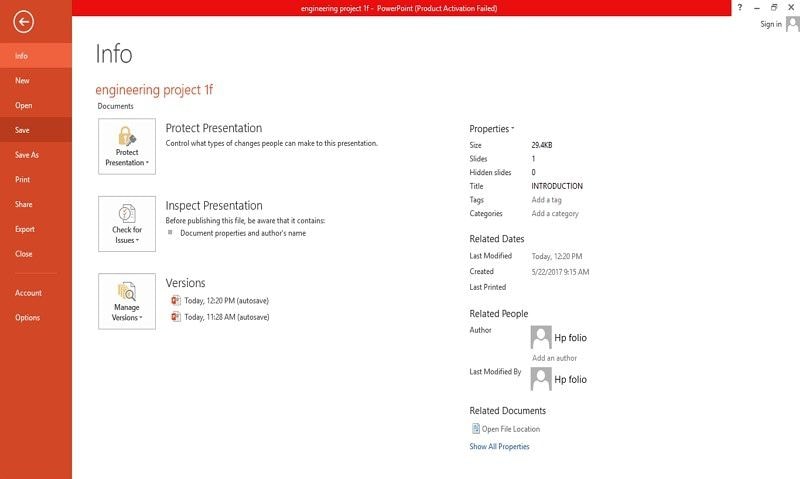
Fase 2. Andare su "File", poi su "Esporta" e successivamente sull'opzione "Crea un video". In alternativa, è possibile selezionare la scheda "Registrazione" e fare clic su "Esporta in video".
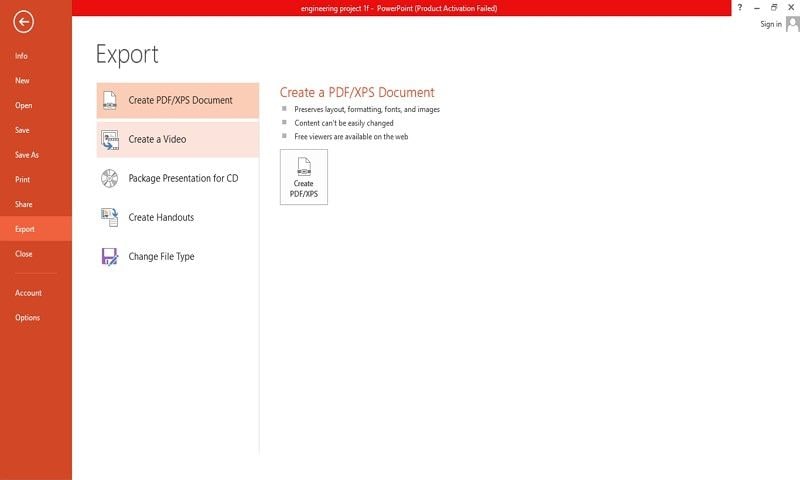
Fase 3. Ora scegliete la qualità del file desiderata, che va di pari passo con la risoluzione. Maggiore qualità significa maggiori dimensioni del file. Il menu a discesa successivo, sotto "Crea un video", indica se la presentazione è dotata di narrazioni e tempi. Se avete registrato una narrazione temporizzata, fate clic su "Usa tempi e narrazioni registrati", altrimenti scegliete "Non usare tempi e narrazioni registrati". Per modificare la temporizzazione di ciascuna diapositiva, basta fare clic e modificare la temporizzazione nella casella "Secondi da dedicare a ciascuna diapositiva".
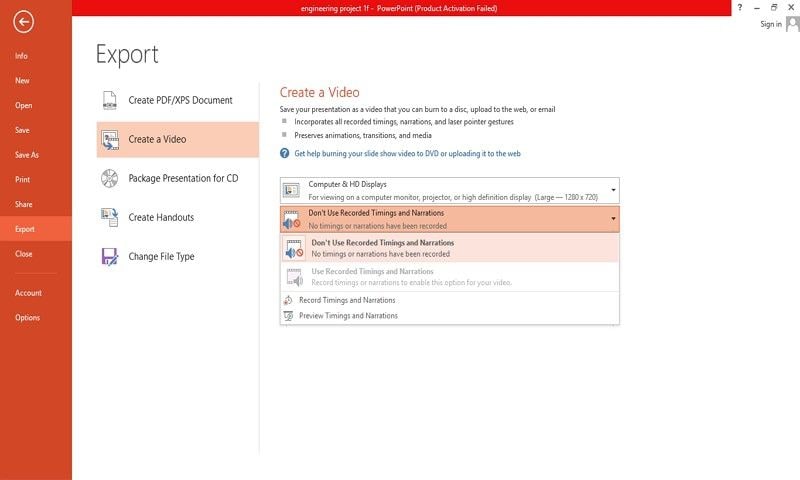
Fase 4. Ora premete "Crea video", scegliete il nome del file, la cartella e fate clic su "Salva". Ricordate di salvare come MPE-4 o WMV sotto la voce "Salva come tipo".
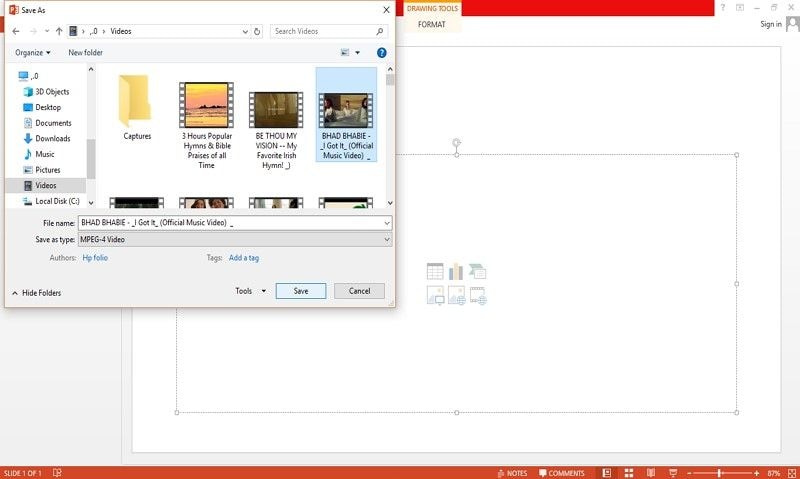
Fase 5. Il video è ora pronto per essere riprodotto. È sufficiente navigare nella cartella designata e fare doppio clic su di essa.
Salvare PowerPoint come filmato per la versione di PowerPoint 2010
Una volta completata la creazione delle diapositive, la registrazione dei tempi, delle narrazioni e dei gesti del puntatore, è sufficiente seguire i passaggi seguenti per salvare la presentazione come video.
Fase 1. Accedere al menu "File" e scegliere "Salva" per assicurarsi che tutte le modifiche recenti apportate al documento ppt vengano salvate.
Fase 2. Sempre nel menu "File", individuate e selezionate la scheda "Salva e invia".
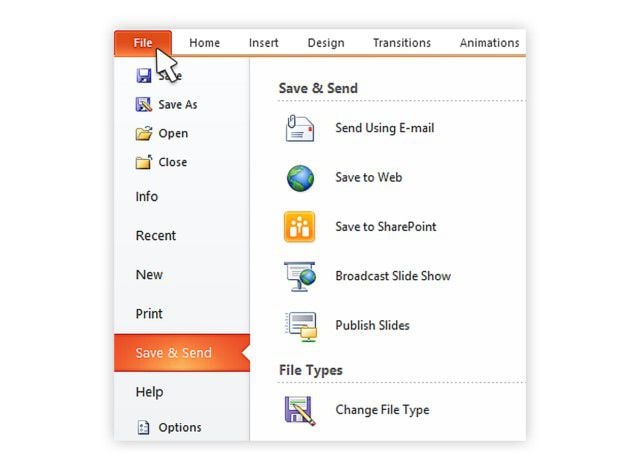
Fase 3. Nella categoria "Salva e invia", selezionate l'opzione "Crea un video".
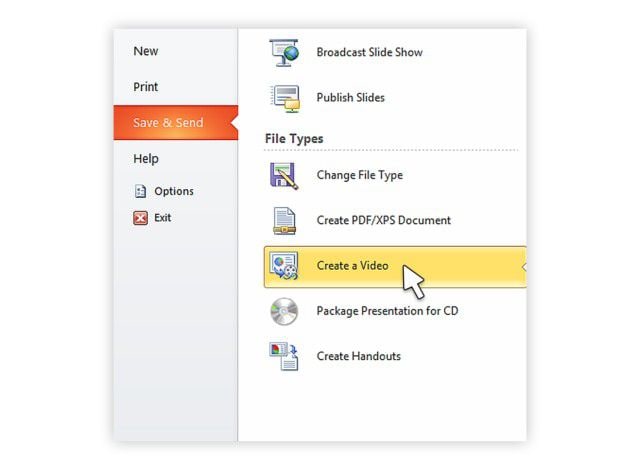
Fase 4. Dovreste essere in grado di accedere a una varietà di qualità video e di dimensioni rispettive. Per una visione più ampia delle qualità, è sufficiente premere la freccia a discesa "Computer & HD Displays". Scegliere una delle qualità e procedere.
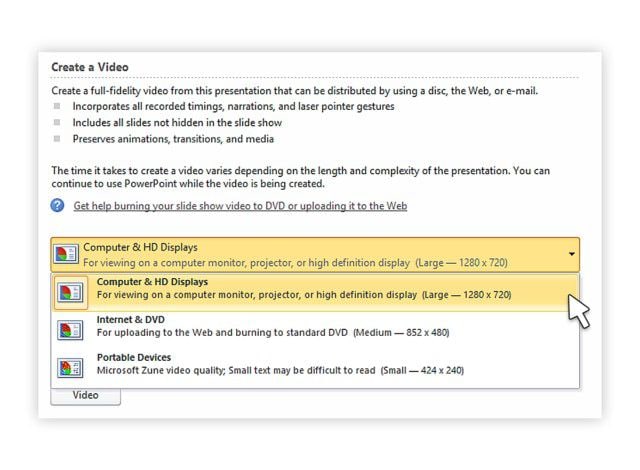
Fase 5. Individuate e fate clic sulla freccia a discesa "Non usare tempi e narrazioni registrati". Se avete registrato e cronometrato sia la narrazione che i movimenti del puntatore, fate clic su "Usa tempi e narrazioni registrati". Altrimenti, selezionate "Non usare tempi e narrazioni registrati". Per modificare l'impostazione predefinita per ogni diapositiva, è sufficiente toccare "Secondi da dedicare a ogni diapositiva" e impostare il valore desiderato.
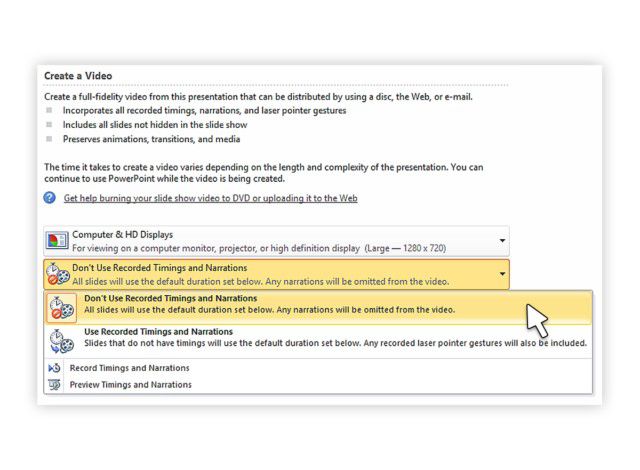
Fase 6. Ora cliccate sulla scheda "Crea video", indicate il nome del file nel campo "Nome file", la stessa posizione e infine cliccate su "Salva".
Come salvare PowerPoint in altri formati
PDFelement è un enorme editor di PDF classificato al primo posto tra tutti gli editor di PDF. Grazie alla sua combinazione di capacità sorprendenti. Il programma è stato appositamente progettato per facilitare un'esperienza perfetta, più veloce e migliore con gli elementi PDF. Con l'opzione di creazione, è possibile convertire una varietà di formati in PDF per visualizzarli su qualsiasi lettore PDF e su qualsiasi dispositivo. Le opzioni di modifica consentono di modificare senza sforzo sia i documenti PDF che quelli scansionati senza dover tornare al documento originale. L'opzione di conversione consente agli utenti di trasformare i file PDF in e da altri formati come Word, Excel e PowerPoint senza perdita di qualità. Altre caratteristiche includono le funzioni di protezione e firma che consentono agli utenti di utilizzare firme e una combinazione di password e autorizzazioni per la crittografia dei documenti. Grazie alle firme digitali certificate, i destinatari possono convalidare l'integrità e l'autenticità dei documenti condivisi. Scegliete la soluzione PDFelement più adatta alle vostre esigenze. Sono disponibili nelle versioni standard, pro e business.
Fase 1. Importazione del file PowerPoint
Scaricare, installare e avviare PDFelement sul computer. Dal menu di avvio, selezionare "Crea PDF" per aprire l'explorer di Windows. Scegliere i file PowerPoint dalla rispettiva posizione di salvataggio e fare clic su "Apri" per caricarli nel programma. I file caricati verranno convertiti automaticamente in PDF.

Fase 2. Modifica del file (opzionale)
Una volta caricato il file PowerPoint, è possibile modificare e applicare liberamente altre utili funzioni del programma. Tuttavia, questo passaggio non è obbligatorio.

Fase 3. Salvare PowerPoint in altri formati
Ora è possibile salvare il file da PDF ad altri formati. Fate clic su "Converti" e scegliete uno dei formati tra Word, Excel, Immagini, RTF, EPUB, HTML o testi semplici.

 100% sicuro | Senza pubblicità |
100% sicuro | Senza pubblicità |


Salvatore Marin
staff Editor
0Commenti